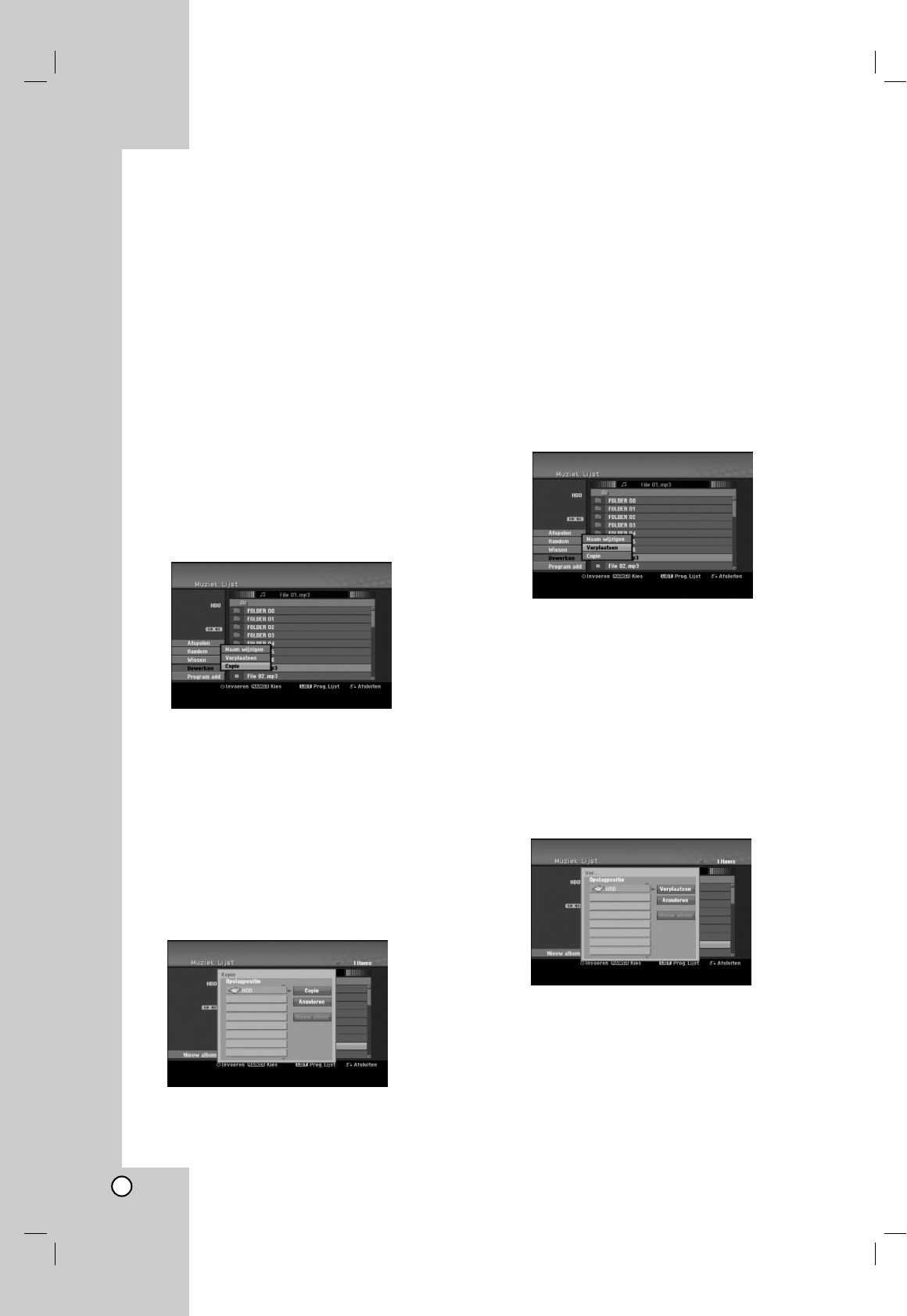34
Bestand(en) naar de HDD kopiëren
U kunt bestand(en)/map(pen) naar de HDD kopiëren.
1. Selecteer het bestand dat u wilt kopiëren in het
menu. U kunt alle bestanden en mappen selecteren
door op de CLEAR knop te drukken. Druk opnieuw
op CLEAR om de selectie te annuleren.
Meerdere bestanden (mappen) selecteren
1. Druk op MARKER.
Een vink verschijnt voor het bestand/track of
de map. Druk opnieuw op MARKER om het
gemarkeerde bestand/track of map te
annuleren.
2. Herhaal stap 1 om extra tracks/bestanden
(mappen) te selecteren.
2. Druk op ENTER.
De menu opties worden getoond
3. Selecteer de [Bewerken] optie en druk op ENTER.
De bewerkopties worden getoond.
4. Selecteer de [Copie] optie en druk op ENTER. Het
kopieermenu wordt getoond.
5. U kunt een album (map) selecteren om deze te
kopiëren.
1. Druk op ENTER nadat u de media heeft
geselecteerd. De album (map) lijst wordt
getoond.
2. Selecteer een map.
U kunt tevens een nieuw album (map)
aanmaken. Selecteer de [Nieuw album] optie in
het menu Kopiëren en druk op ENTER.
De map “NONAME##” wordt aangemaakt.
6. Selecteer de [Copie] optie en druk op ENTER om
het kopiëren te starten.
Opmerking:
De kopie is niet beschikbaar indien de mapdiepte
groter is dan 5 niveaus.
Bestand(en) verplaatsen naar een andere
map op de HDD
U kunt bestand(en)/map(pen) naar een andere map
op de HDD kopiëren. Het bestand(en)/map(pen)
worden na het verplaatsen verwijderd van de huidige
locatie.
1. Volg de stappen 1-3 zoals links beschreven.
2. Druk op ENTER.
De opties verschijnen aan de linkerkant van het
menu.
3. Selecteer de [Bewerken] optie en druk op ENTER.
De opties voor Bewerken worden getoond.
4. Selecteer de [Verplaatsen] optie en druk op
ENTER. Het menu Verplaatsen wordt geopend.
5. U kunt een album (map) selecteren om deze te
verplaatsen.
1. Selecteer een media nadat u op ENTER heeft
gedrukt. De lijst met albums (mappen) wordt
getoond.
2. Selecteer een map.
U kunt tevens een nieuw album (map)
aanmaken. Selecteer de [Nouvel album] optie
in het Kopieer menu en druk op ENTER.
De map “NONAME##” wordt aangemaakt.
6. Selecteer de [Verplaatsen] optie en druk op
ENTER om te beginnen met verplaatsen.